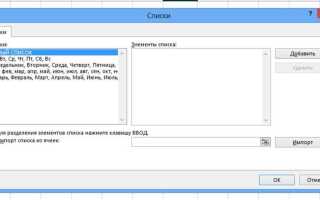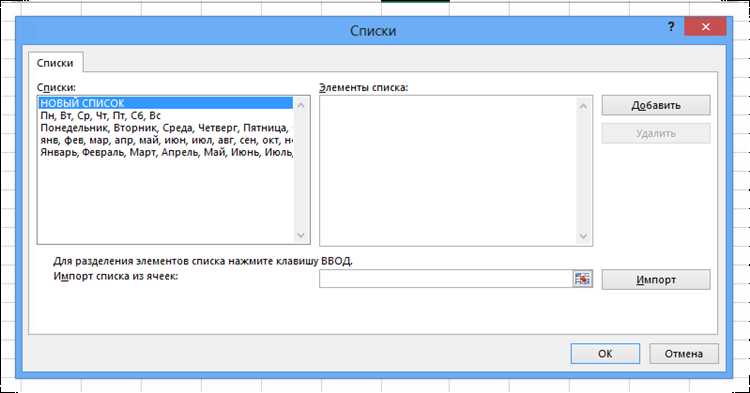
В Excel время представлено в виде числа, где целая часть соответствует дням, а дробная – времени в пределах суток. Половина суток в Excel – это значение, равное 0.5. Оно указывает на момент времени, который находится ровно в середине дня, то есть в 12:00. Это важный момент, потому что в Excel время не отображается как отдельный формат времени по умолчанию, а представляет собой дробную часть числа.
Как работает дробная часть времени в Excel? Весь день, с полуночи до полуночи, считается за единицу. Половина суток, соответственно, составляет 0.5. Это математически эквивалентно времени 12:00. Таким образом, если в ячейке Excel записано значение 0.5, это будет означать полдень, независимо от формата отображения времени.
Особенности использования половины суток могут быть полезны при работе с расчетами времени или при фильтрации данных. Например, для получения значения времени, равного 12 часам дня, достаточно ввести 0.5, а Excel автоматически интерпретирует это как полдень. В случае, если нужно преобразовать время в более привычный формат, можно воспользоваться функцией форматирования ячеек и выбрать соответствующий тип отображения времени.
Такой подход позволяет легко работать с временными интервалами и датами, а также интегрировать расчеты времени с другими вычислениями, не беспокоясь о сложных форматах или преобразованиях. Важно помнить, что Excel воспринимает 1 как полный день, а дробные значения – как различные части суток, что делает работу с временными данными более гибкой и удобной.
Как Excel интерпретирует время в виде чисел
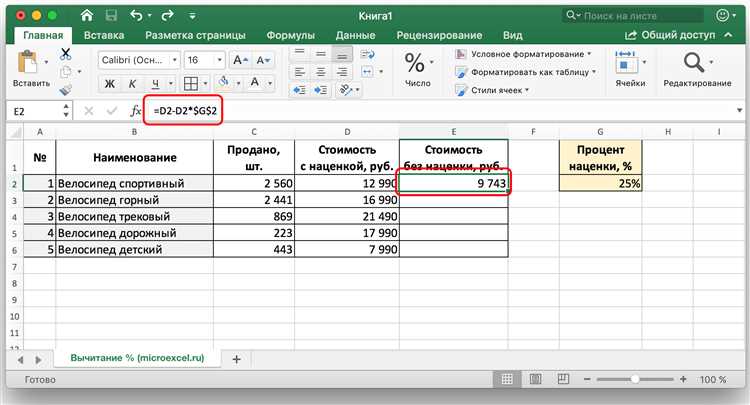
При интерпретации времени Excel использует следующее правило: 1 день = 1, и каждое время записывается в виде числа, где 0,5 представляет собой половину суток (12 часов). Например:
- 00:00 (полночь) = 0,0
- 06:00 (полудень) = 0,25
- 12:00 (полдень) = 0,5
- 18:00 (18 часов) = 0,75
- 23:59 = 0,9999…
Excel считает, что каждый день имеет 24 часа, а каждое время – это дробная часть этого дня. Например, время 06:30 будет записано как 0,270833333, что означает 6,5 часов из 24-х.
Этот формат полезен для выполнения различных расчетов. Например, чтобы узнать разницу между двумя временами, достаточно вычесть одно число из другого. Excel автоматически интерпретирует разницу как количество дней и времени, соответствующее этому числу.
Важно помнить, что при использовании времени в вычислениях Excel учитывает его в контексте целых чисел (дней) и дробных частей (времени). Поэтому, если требуется учесть только время, следует удалить часть числа, которая отвечает за день, и работать с дробной частью.
Что такое дробь суток и как ее вычислить в Excel
Для вычисления дроби суток в Excel нужно понимать, как работают временные форматы. Время в Excel начинается с 00:00 (0 дней и 0 часов), и каждое время, представленное в ячейке, вычисляется как дробь от 1. Таким образом, если вы хотите узнать дробь суток для конкретного времени, достаточно разделить количество минут или секунд на общее количество минут или секунд в сутках.
Для вычислений в Excel можно использовать стандартные операции. Например, если в ячейке A1 указано время, то дробь суток можно вычислить, разделив это время на 1 день. Формула будет выглядеть так:
=A1/1
Если вы хотите узнать дробь суток для времени, заданного в часах, минутах и секундах, можно воспользоваться следующей формулой:
=ЧАС(A1)/24 + МИНУТЫ(A1)/1440 + СЕКУНДЫ(A1)/86400
Здесь ЧАС, МИНУТЫ и СЕКУНДЫ – это функции Excel, которые извлекают соответствующие компоненты времени. Формула добавляет доли суток для часов, минут и секунд, учитывая, что в сутках 24 часа, 1440 минут и 86400 секунд.
Этот способ позволяет точно вычислить дробь суток для любого времени. Важно помнить, что Excel использует внутреннюю структуру данных, и время всегда будет представлено в виде дробной части числа, где 1 – это полный день.
Как записать половину суток в ячейке Excel
Чтобы записать половину суток, введите 0.5 в ячейку. Excel автоматически интерпретирует это как 12:00:00 (12 часов дня). Если необходимо отобразить время в формате «часы:минуты», установите соответствующий формат ячейки.
Для этого выполните следующие шаги:
- Выберите ячейку, в которой указано число 0.5.
- Щелкните правой кнопкой мыши и выберите Формат ячеек.
- Перейдите на вкладку Число, затем выберите категорию Время.
- Выберите формат времени, например, «13:30» или «13:30:55» в зависимости от нужд.
Теперь в ячейке будет отображаться 12:00 (полдень) при вводе 0.5. Это полезно, если необходимо быстро отображать половину суток, не рассчитывая вручную время.
Если вам нужно записать 12:00 ночи (половина суток, но в ночное время), используйте значение 0.0, которое в Excel будет отображаться как 00:00:00.
Таким образом, для работы с половиной суток важно помнить, что Excel воспринимает 1 как полные сутки, и значение 0.5 соответствует 12 часам (полдень), а 0 – 00:00.
Как использовать формат времени для отображения половины суток
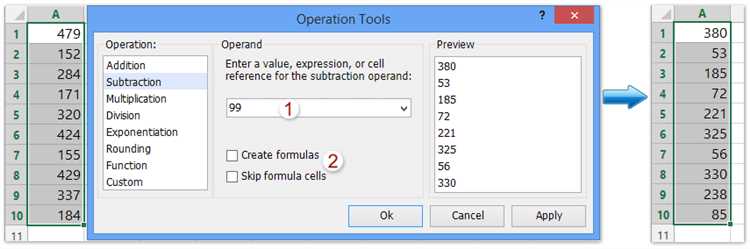
В Excel время представлено как дробь от дня, где 1 день = 1. Таким образом, половина суток соответствует значению 0.5, что позволяет отображать время в формате «AM/PM» или в 24-часовом формате.
Для отображения половины суток важно правильно настроить ячейку на нужный формат. Например, 12:00 AM в 12-часовом формате или 00:00 в 24-часовом формате будут означать начало суток, а 12:00 PM в 12-часовом формате или 12:00 в 24-часовом формате – их середину. Чтобы отобразить эту точку, необходимо правильно интерпретировать числовые значения, соответствующие времени в Excel.
Для ввода значения, которое будет показывать половину суток, нужно ввести 0.5 в ячейку. Затем, используя форматирование ячеек, можно задать отображение времени в нужном формате. Для этого выберите ячейку, нажмите правую кнопку мыши, выберите «Формат ячеек», затем в разделе «Число» выберите категорию «Время» и настройте нужный формат.
Если вы хотите отображать время как половину суток в 12-часовом формате, используйте формат «AM/PM», например, 12:00 PM. В случае использования 24-часового формата для этого достаточно будет выбрать «hh:mm» и получить значение 12:00.
В Excel также можно использовать формулы для вычисления времени, основываясь на других данных. Например, для расчета времени на основе начальной даты и времени можно использовать следующую формулу:
=A1 + 0.5
Где A1 – это исходная ячейка с временем, а 0.5 добавляет половину суток, что приведет к отображению времени через 12 часов от начального значения.
Таким образом, с помощью правильного форматирования и использования дробных значений можно удобно работать с половиной суток в Excel, корректно отображая это время в любом требуемом формате.
Как учесть часовой пояс при записи половины суток в Excel
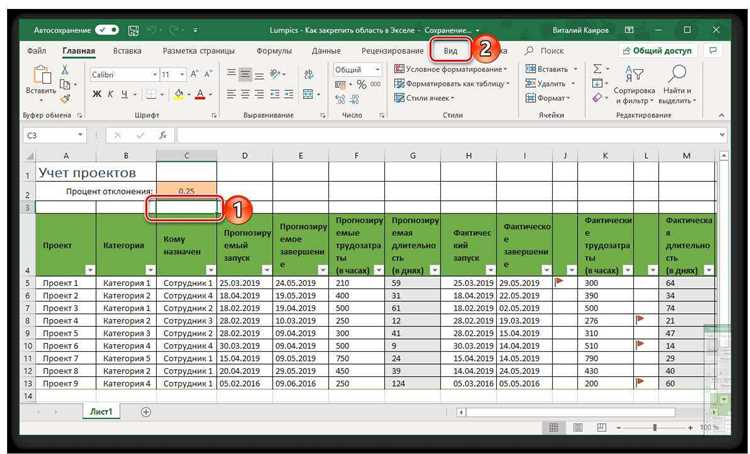
При работе с временными данными в Excel важно учитывать часовой пояс, особенно если нужно записывать половину суток. Excel использует универсальное время (UTC) в качестве стандартного для внутренних вычислений, но отображает его в локальной временной зоне, которую можно настроить в операционной системе. Это может привести к расхождениям при записи времени в зависимости от часового пояса.
Чтобы учесть часовой пояс при записи половины суток, можно использовать несколько методов. Один из них – это корректировка времени с учетом разницы во времени между UTC и вашим местным часовым поясом. Например, если вы хотите записать половину суток в UTC+3 (например, для Москвы), вам необходимо учитывать смещение на 3 часа при вычислении времени.
Для записи половины суток, которая эквивалентна 12 часам, можно использовать формулу, например, если требуется записать время в полдень для временной зоны UTC+3, то можно прибавить к значению 12 часов (0,5 дня), умноженное на соответствующее смещение часового пояса. Пример формулы: =12/24 + (3/24), где 12/24 – это половина суток, а 3/24 – смещение для UTC+3.
Если ваши данные будут использоваться для анализа в разных часовых поясах, важно будет учитывать, что время в Excel не сохраняет информацию о часовом поясе, и для правильных вычислений необходимо будет вручную вносить поправки, если данные не из одного часового пояса.
Использование функций для работы с временем в Excel, таких как TIME и NOW, требует понимания того, как часы и минуты отображаются в зависимости от выбранной временной зоны. Убедитесь, что формулы времени правильно учитывают вашу временную зону, чтобы избежать ошибок в расчетах.
Как вычислить разницу между половинами суток в Excel
Предположим, у вас есть два значения времени: одно соответствует утренней половине суток (например, 12:00 AM), а другое – вечерней (например, 12:00 PM). Чтобы найти разницу, нужно просто вычесть одно время из другого. Например, если ячейка A1 содержит 12:00 AM, а ячейка B1 – 12:00 PM, то разница между ними будет равна 0,5, что соответствует 12 часам.
Однако при вычислениях важно учесть, что если время в ячейке включает дату, то Excel интерпретирует его как количество дней и частей суток. Если данные о времени заданы без даты, разница между двумя значениями времени в полных сутках будет отображаться как дробное число от 0 до 1.
Чтобы учесть только половины суток, можно использовать формулу для вычисления разницы, умножив результат вычитания на 2. Например, формула для разницы между 6:00 AM и 6:00 PM в ячейках A1 и B1 будет выглядеть так: =(B1-A1)*2. Результат – 1, что соответствует одной половине суток.
При работе с временными данными также важно учитывать формат ячеек. Убедитесь, что ячейки, в которых отображаются результаты, имеют формат времени, чтобы избежать ошибок при интерпретации данных. Если же нужно вывести разницу в виде числа (например, для дальнейших расчетов), можно использовать формат «Число».
Вопрос-ответ:
Как в Excel записывается половина суток?
В Excel половина суток записывается как 0,5. В Excel время представляется в виде числа, где 1 равен одному полному дню (24 часам). Соответственно, половина дня — это 12 часов, и она записывается как 0,5. Например, если вы хотите указать 12 часов дня или полночь, введите соответствующее значение времени, и Excel автоматически переведет его в числовой формат, что эквивалентно 0,5.
Можно ли в Excel указать время в формате половины суток?
Да, в Excel можно использовать формат времени, который отображает половину суток. Для этого нужно ввести 12:00 PM, что означает полдень. В числовом формате это будет равно 0,5, потому что полдень — это 12 часов, что составляет половину суток. Если вы хотите использовать этот формат для расчётов или сравнения, Excel автоматически преобразует время в числовое значение, которое легче использовать для математических операций.
Как узнать, сколько времени прошло с начала суток в Excel?
В Excel время рассчитывается от начала суток (00:00). Чтобы узнать, сколько времени прошло с начала суток, можно использовать текущую дату и время. Например, формула =СЕГОДНЯ()+ТЕКУЩЕЕ_ВРЕМЯ() даст значение времени, которое отображается в виде десятичного числа. Если результат равен 0,5, это значит, что прошло ровно полдня (12 часов). Таким образом, результат всегда будет представлять собой долю суток, прошедшую с полуночи.
Как в Excel правильно отобразить полдень в числе?
Чтобы отобразить полдень в виде числа в Excel, необходимо ввести время как 12:00 PM или 0,5. Полдень в Excel равен 0,5, так как 12 часов составляют половину 24-часового дня. В Excel можно вводить время в формате часов и минут, и оно автоматически преобразуется в числовое значение. Для полудня это будет 0,5, для полуночи — 0.
Почему Excel записывает половину суток как 0,5, а не как 12:00?
Excel использует числовую систему для работы с временем, где 1 равен целому дню (24 часам). Следовательно, полдень, который составляет половину дня (12 часов), будет отображаться как 0,5, а не 12:00. Это числовое представление позволяет легко использовать время в расчетах. Когда вы вводите 12:00 в Excel, программа автоматически интерпретирует это как 0,5, что упрощает операции с временем, такие как вычитание или сложение времени.
Как в Excel записать половину суток?
В Excel половина суток записывается как определенная числовая величина. Время в Excel представлено в виде десятичной дроби, где 1 равняется одному полному дню (24 часа). Чтобы записать половину суток, нужно ввести значение 0,5, что соответствует 12 часам. Например, если в ячейке нужно указать 12 часов дня, можно просто ввести 0,5, и Excel отобразит это как половину суток.